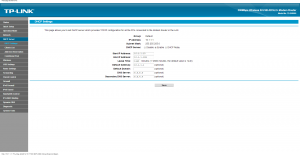Sua internet está lenta? Alguns sites não funcionam corretamente? Aplicativos de Android como o Facebook não conectam? Sites te direcionam para o local errado? Youtube não carrega vídeos?
Não se desespere! Existe uma solução muito comum para todos estes problemas: usar o servidor DNS do Google na sua conexão!
Todos devem saber que na internet cada computador possuem um endereço único na rede, chamado endereço IP. Você pode até descobrir o seu endereço IP usando este site. Quando você digita alguma coisa na barra de endereços dos seu browser, como por exemplo tudovemdachina.com, o seu roteador ou modem envia uma solicitação ao servidor de nomes, também conhecido como DNS, para saber qual o endereço IP do site que queremos acessar.
однако, o servidor de nomes do seu próprio provedor é geralmente uma droga. Alguns não atualizam frequentemente, saem do ar sem nenhuma razão e às vezes são até mesmo são invadidos por hackers. Se o servidor DNS do seu provedor estiver lento, inacessível ou desatualizado, o acesso à internet ficará virtualmente impossível, embora você continue conectado à rede.
Um procedimento simples pode resolver este problema: troque o servidor DNS que você usa pelo sistema grátis do Google, que mantém o serviço muito melhor que qualquer provedor brasileiro. Para fazer isso direto no seu roteador, siga o tutorial abaixo:
Primeiro descubra o endereço IP do seu modem ou roteador abrindo uma tela terminal. Tecle WIN+R para obter uma janela executar e digite “cmd”:
Na tela terminal digite “IPCONFIG” . Без кавычек, логически.
Procure na tela terminal pelo endereço IP chamado “Gateway Padrão” или “Default Gateway” на английском. Digitando este endereço IP no browser (Internet Explorer, Chrome ou Firefox) você receberá uma tela de autenticação pedindo login e senha.
O login e a senha devem ser verificadas no manual do Roteador ou Modem. Geralmente algo como admin para usuário e senha é o padrão.

Meu modem é um TPLINK, mas praticamente todos tem configurações semelhantes. Procure pelo item “DHCP” иначе “LAN” e edite a caixa DNS SERVER, colocando o endereço do DNS do Google que é 8.8.8.8 para primário e 8.8.4.4 para secundário.
Depois disso o modem vai reiniciar e você deve testar e verificar se o defeito que se apresentava anteriormente foi corrigido. Se não adiantou, volte às configurações anteriores deixando vazia a caixa de DNS SERVER (первичный и вторичный). Resta, в этом случае, ligar para seu provedor reclamando. A gente paga e quer o serviço de qualidade, не так ли? удачи!
Наслаждайтесь и покупайте IP-камеры на DealExtreme: HTTP://www.dx.com/pt/s/камера+ip
 Все приходит с сайта Китай рассматривает продукты, приобретенные в Китае
Все приходит с сайта Китай рассматривает продукты, приобретенные в Китае